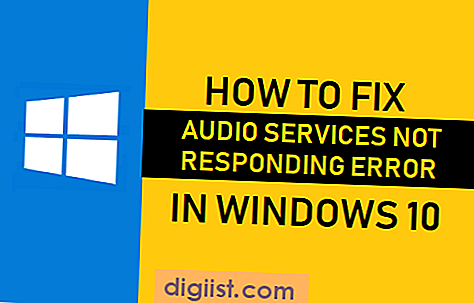Iako je za održavanje digitalnih kopija prikladno i ekološki prihvatljivo, ispis datoteka i e-pošte također postaje potreban. U ovom ćemo vam članku pokazati korake za korištenje Googleove tehnologije Cloud Print za ispis e-pošte, dokumenata i fotografija putem telefona Android.

Ispis s Android telefona pomoću Google Cloud Print
Googleova tehnologija tiska u oblaku omogućuje gotovo bilo koji povezani uređaj uključujući Android telefone i tablete za ispis na gotovo bilo koji pisač koji je registriran kod Googlea.
Dakle, prvi uvjet da biste mogli ispisivati s Android telefona ili tableta pomoću Googleove tehnologije tiskanja u oblaku je nastaviti i registrirati svoj pisač kod Googlea.
Iako je postupak registracije pisača s Googleom malo kompliciran, bit će vam dobro sve dok slijedite korake u nastavku i omogućite Googleu da automatski popisuje pisače povezane s vašom mrežom.
Registrirajte svoj pisač pomoću Googlea
Za registraciju vašeg pisača s Googleom trebat će vam Google račun (Gmail), računalo i pisač spojen na vaše računalo putem USB kabela ili spojen na vašu mrežu putem WiFi ili Ethernet kablovske veze na vaš modem ili usmjerivač.
Nakon što ste spremni, slijedite korake u nastavku kako biste svoj pisač registrirali pomoću Google Cloud Print.
1. Otvorite preglednik Google Chrome na računalu
2. Zatim kliknite ikonu Izbornika s 3 točke u gornjem desnom kutu zaslona, a zatim na padajućem izborniku kliknite na Postavke (Pogledajte sliku dolje)

3. Na zaslonu postavki pomaknite se prema dnu stranice i kliknite Prikaži napredne postavke…. (Pogledajte sliku ispod)

4. Zatim se pomaknite prema dolje do odjeljka Google Cloud Print na stranici postavki Chromea i kliknite gumb Upravljanje.

5. Na sljedećem zaslonu pritisnite gumb Add Printers (Dodaj pisače)

6. Preusmjerit ćete se na stranicu za prijavu na svom Google računu, u slučaju da već niste prijavljeni. Prijavite se na svoj Google račun pomoću korisničkog imena i lozinke za Gmail.

7. Nakon što se prijavite na svoj račun, bit ćete preusmjereni na Googleovo web mjesto za ispis na oblaku, gdje ćete vidjeti da je Google automatski prepoznao pisače povezane s vašom mrežom i popisao ih za vas (vidi sliku dolje)

8. Kliknite gumb Add Printers (Dodavanje pisača) da biste dodali navedene pisače Googleu (Pogledajte sliku gore)
Nakon što ste registrirali svoj pisač na Google, sve ste postavili i spremni ispisati bilo što sa svog Android telefona ili tableta na bilo koji od vaših pisača registriranih na Google Cloud Printu.
Dodajte aplikaciju Google Cloud Print na Android Phone
Nakon registracije vašeg pisača s Googleom, sljedeći je korak preuzimanje i instaliranje aplikacije Google Cloud Print na vaš Android uređaj.
1. Otvorite Google Play trgovinu na Android telefonu ili stolu.
2. Zatim dodirnite polje za pretraživanje i utipkajte "Cloud Print".
3. Na sljedećem zaslonu dodirnite Cloud Print by Google Inc.

4. Na sljedećem zaslonu dodirnite gumb Instaliraj da biste preuzeli i instalirali aplikaciju Google Cloud Print na svoj Android uređaj.
Napomena: Neki Android telefoni dolaze s već instaliranim Google Cloud Printom.
Koraci za ispis sa Android telefona pomoću Google Cloud Print
Slijedite dolje navedene korake za ispis sa svog Android telefona ili tableta na svoj pisač koji ste registrirali na Google Cloud Print.
1. Prvo provjerite je li Google račun koji koristite na Android telefonu isti Google račun koji ste upotrebljavali za registraciju pisača s Googleom.
2. Zatim otvorite datoteku koju želite ispisati sa svog Android telefona. Datoteka može biti bilo koja web stranica, Gmail poruka, bilo koji dokument ili fotografija pohranjena na vašem telefonu.
Također možete odabrati Ispis datoteke koja se nalazi na Google disku, Dropboxu ili bilo kojoj drugoj usluzi pohrane u oblaku.
3. Nakon otvaranja datoteke koju želite ispisati, dodirnite ikonu Izbornika s 3 točke koja se nalazi u gornjem desnom kutu zaslona. U ovom slučaju pokušavamo ispisati članak iz Techbouta na Cloud Printer (vidi sliku dolje).

4. Na padajućem izborniku dodirnite opciju Dijeljenje.

5. Zatim ćete vidjeti skočni prozor, dodirnite opciju Ispis.

6. Na sljedećoj stranici dodirnite tipku sa strelicom prema dolje s desne strane Spremi kao PDF.

7. Zatim odaberite pisač na koji želite ispisati datoteku. Ako ne možete pronaći pisač, dodirnite All Printers… da biste dobili popis svojih pisača registriranih kod Googlea.

8. Nakon što pronađete pisač i spremni ste za ispis, dodirnite gumb Ispis da biste ovu web stranicu s Android telefona poslali svom pisaču.